NetComm 3G 9WB NetComm 3G 10WVT NetComm 3G 42WMB |
Sierra MC8700 Sierra MC8801 |
L'indirizzo di configurazione del router di solito corrisponde all' IP del gateway, per rilevarlo potete utilizzare la nostra utility Analisi rete locale , oppure seguire la guida sull' IP statico.
Aprite il browser (Internet Explorer,Mozilla Firefox,Chrome), inserite nella barra degli indirizzo l'IP del gateway.
Accedete all'interfaccia del router inserite in nome utente e password admin, per maggiori informazioni leggete il manuale o la targhetta posta sotto al router.
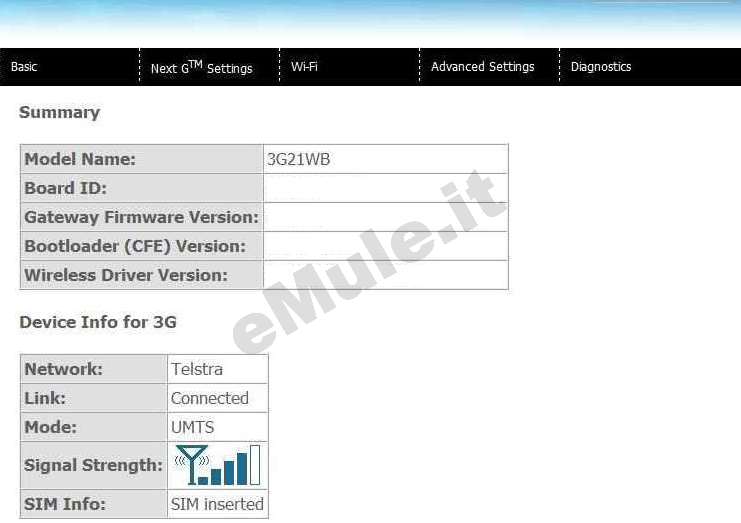
Selezionate il tab Advanced Settings -> LAN,
cliccate Add Entries,
in MAC Address scrivete l' indirizzo fisico della vostra shceda di rete,
in IP Address scrivete l' IP che volete venga assegnato al vostro PC,
controllate di aver inserito correttamente i vostri dati,
cliccate Save/Reboot per riavviare il router:
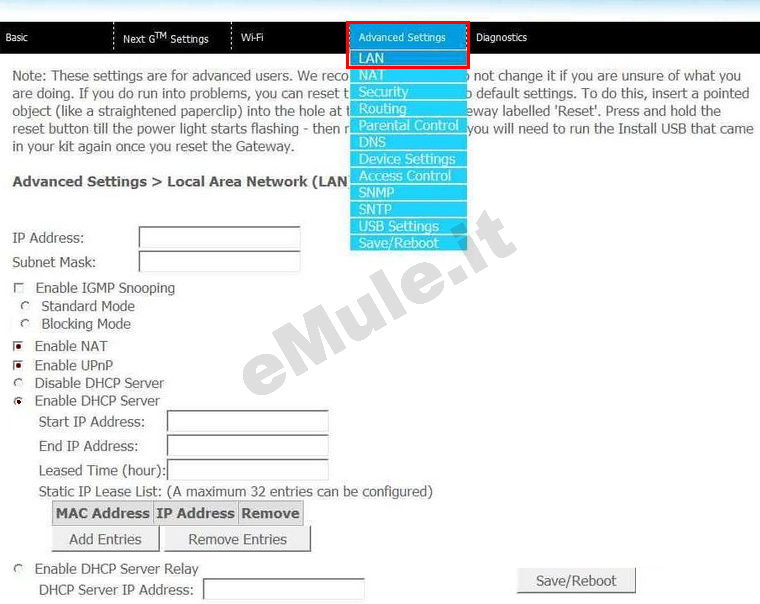
L' IP prenotato diventa l' IP che dovete associare alle due porte TCP/UDP utilizzate da eMule.
Selezionate Advanced Settings, in NAT -> Port Forwarding cliccate Add:
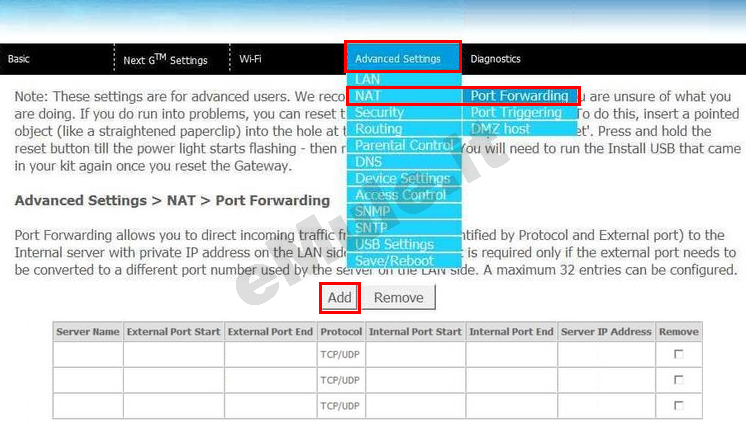
A questo punto procedete a creare la prima regola, quella relativa alla porta TCP:
Cliccate Add,
spuntate la casella Custom Server e a destra scrivete emuletcp,
in Server IP Address scrivete l' IP/IPV4 che avete reso statico o prenotato dal DHCP,
in External Port Start/End scrivete la porta TCP,
in Protocol dal menù a tendina scegliete TCP,
in Internal Port Start/End riscrivete la porta TCP,
Ripetete la procedura per creare la seconda regola, quella relativa alla porta UDP:
Cliccate Add,
spuntate la casella Custom Server e a destra scrivete emuleudp,
in Server IP Address scrivete l' IP/IPV4 che avete reso statico o prenotato dal DHCP,
in External Port Start/End scrivete la porta UDP,
in Protocol dal menù a tendina scegliete UDP,
in Internal Port Start/End riscrivete la porta UDP,

Controllate che le regole inserite siano giuste, se non lo fossero, selezionatele spuntando Remove e rieditatele correttamente.

Avete concluso la configurazione, effettuate il Logout cliccando Save/Reboot, il router si riavvierà salvando le modifiche.
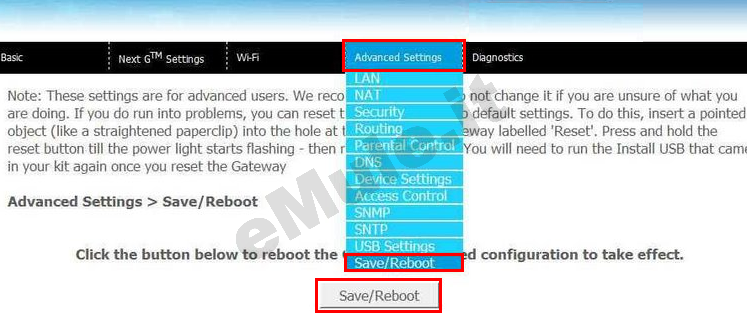
Cliccate Advanced Settings -> LAN, spuntate la casella Enable UPnP e confermate la vostra scelta con il pulsante Save/Reboot:
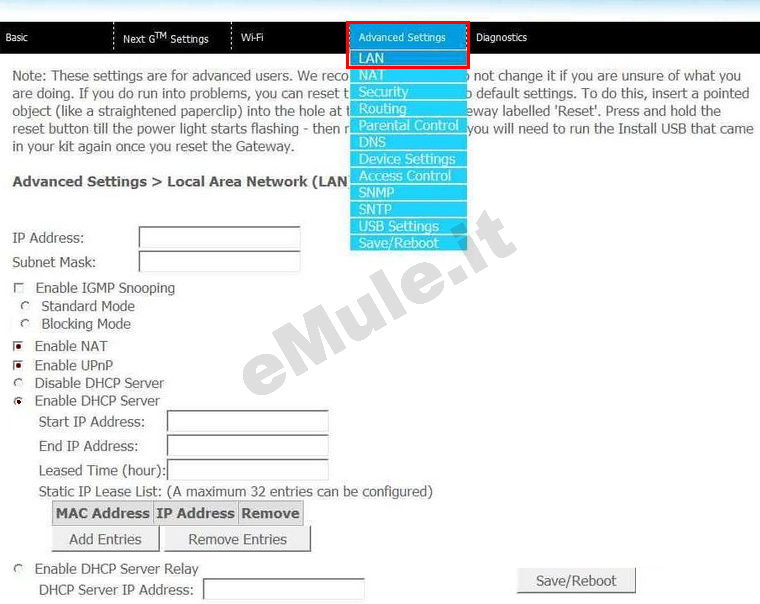
Proseguite ora con la guida per l' UPnP.
Nel caso l'UPnP non apra automaticamente le porte, settate l'UPnP alla condizione originale.

